EndNote是管理文献的利器。我还用EndNote来管理一般性文档。然而,EndNote还是有一些吐槽点的,今天吐一个:
(本文与“如何在endnote中显示research note栏”等博文是不同的。)
【2020年10月7日,更新了这个所谓的技巧,用新的办法要简单一些,请参考:EndNote小技巧(3):如何定制reference条目的显示内容 https://blog.csdn.net/DLL2018/article/details/108948327】
在软件界面右侧的竖栏里面有reference条目,可以快速浏览文献的概况。这个浏览有两种模式:(一)全部域都显示;(二)只显示内容不为空的域。
Research Note很重要,但一般来说是空的,看了文献之后才往里面添加。
这个时候槽点来了:按第一种模式显示时,很多空域都占了地方,不容易看到有效信息。按第二种模式显示时,找不到Research Note的域,必须切换到第一种模式。
这一点,让人无语,但一直都只能忍着。为什么不设计一个功能,让用户选择显示哪些域呢?就像软件中间的主要区域一样,允许用户定制显示的域。
今天突然想到一个办法:通过工具里面的批量修改域的方法,给所有文献的Reseach Ntoes一次性添加一个空格。这样每一篇文献的Reseach Ntoes都有了内容,不再为空。按第一种模式显示时,也有了Reseach Ntoes这个域。看了文献就能直接往Reseach Ntoes里面添加内容。不必切换模式了。
温馨提示:
必须要注意一点:批量修改域时,务必选择‘Insert after fields text:’,这表示在已有的内容后面添加空格,而不是把已有内容更换成空格。否则以前写的Reseach Ntoes都可能搞丢了。
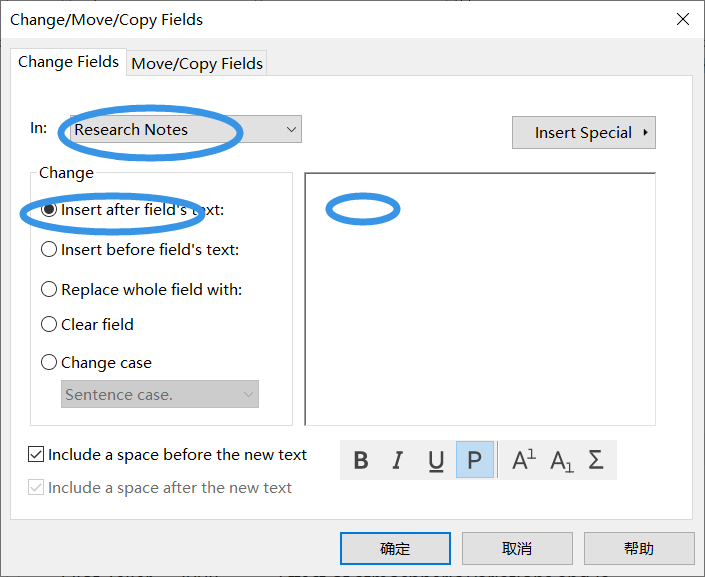
最后
以上就是土豪玫瑰最近收集整理的关于EndNote小技巧:如何方便的显示Research Note的全部内容,更多相关EndNote小技巧:如何方便的显示Research内容请搜索靠谱客的其他文章。








发表评论 取消回复